
sia smaartlive7中文版
v7.2.1大小:33.10 MB更新:2024/09/09
类别:音频处理系统:WinAll
分类分类

大小:33.10 MB更新:2024/09/09
类别:音频处理系统:WinAll
解压密码:www.xz7.com
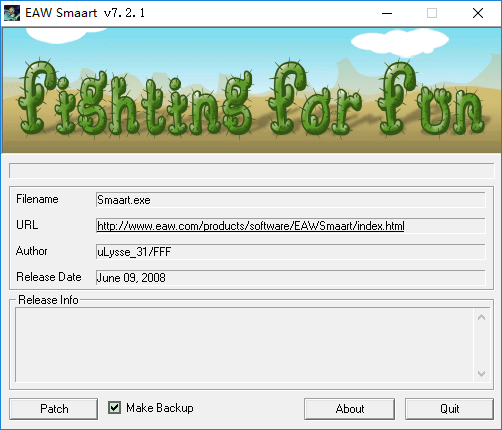
siasmaartlive7中文版具有出色的声场检测工具,可以帮助用户完善相关声音的类型,还有着智能化的波动频率调整,清晰明了的页面设置,使用起来并不会觉得费劲,同时还具备了很多其他测量的系统,有需要的用户欢迎前来极光下载站体验使用!
siasmaartlive7也叫smaart7,是一款非常强大的音频检测软件,该软件拥有主要能为电声系统、声学系统进行分析和测试,频繁用于为音响系统声场中频响特性的缺陷进行检测,并且软件本身还拥有实时频谱分析、窄带和倍频程显示以及实时传输函数分析等多种分析功能,可以详细的分开检查各个频道信号的频率、波长、持续时间等,能帮助使用者完成反馈抑制和信道均衡等多种任务。
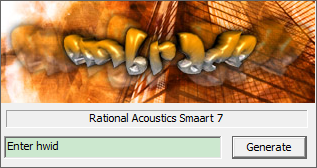
1.频谱的测量
2.声压级的测量
3.频率响应的测量
4.迟与脉冲响应的测量
1.增加了数据交换api
2.将常规选项卡添加到选项对话框
3.添加了频率波长和注释id的光标读数
4.增加了频谱和传递函数轨迹的峰值跟踪
5.当设备更改为无时,信号电平/声级计重置为0.0
6.重做音频i-o对话框,支持新功能,使其功能更清晰
7.超载阈值更改为三个或更多个满量程的99%(100%)
8.增加了对麦克风校正曲线的支持(仅限本版本中的音量)
9.在“选项”对话框中将“声速”移动到“常规”选项卡
10.在“选项”对话框中将“跟踪线粗细”移至“常规”选项
11.为所有捕获的类型(频谱或传输功能)的轨迹添加了显示/不显示
12.为rta和传递函数(幅度和相位)图添加了用户可指定的网格间隔
13.光标读数现在跟踪显示的幅度反相幅度迹线(而不是原始的未反转值)
14.将groupmanager重命名为measurementconfig,以更好地反映其功能
15.将音频i-o对话框重新命名为音频设备选项,以期有助于缓解有关该功能的一些混乱
16.添加了“首选图”功能,允许显示相同类型的多个图形,并在其中显示不同的数据轨迹集。
【主界面】
主smaart7实时模式屏幕由3个主要部分组成:
1.中心是绘图区,主要数据绘图与光标读出功能出现
2.最右边的列,我们称之为控制条,可以方便地访问最常用的实时分析控件
3.左侧的列专门用于存储与管理捕获的测量数据。小伙伴们可以将这个部分称为数据栏
【spl仪表】
主smaart7屏幕上最右边的列是spl仪表,操作模式与布局控制与信号发生器与控制条进行实时测量的地方
【ir模式控制条】
ir模式控制条被设计为包含影响脉冲响应测量的行为与外观的最常用的控制。它与出当前实时模式中的版本有所不同,因为它们控制的功能是完全不同的
【脉冲响应模式】
脉冲响应模式主要可用于分析适用于室内声学分析的大型脉冲响应测量。查看反射、识别共振、找到延迟时间,或者您希望通过脉冲响应紧密与个人化的任何其他应用程序是有用的
-频谱的测量
用于噪声测量,声音信号可视测量,扩声系统声反馈频率确定,音响系统的优化处理及声音信号的监听。
频率响应的测量
实时传输功能函数对调校音系统的均衡器和电子分频器是很有用的工具。
音响系统输入与输出比较时,利用这种比较运算去发现一种信号与另一种信号之前的差异。依靠这种比较运算,能极其精确地算出其频率响应(包括幅度与相位)。
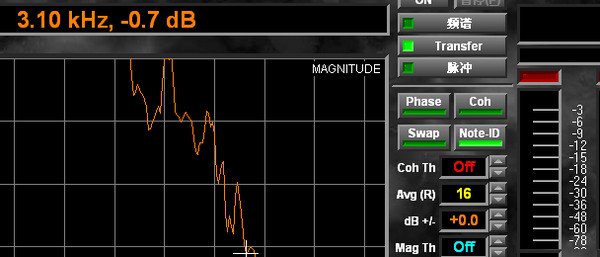
-延迟和脉冲响应的测量
在脉冲模式中主要是用软件去测量和显示音响系统对脉冲的响应(impulse response),寻找两输入信号之间的时间偏离,即时间延迟。脉冲模式版面图形显示的是能量—时间的关系,而非能量—频率关系。
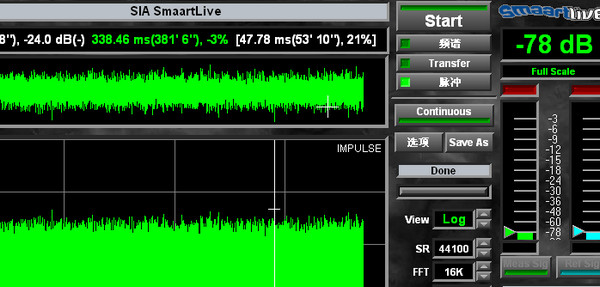
-声压级的测量
1.声压级的刻度
2.信号电平、声压级的读出
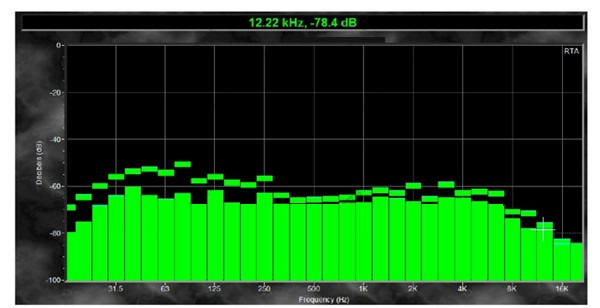
1.Plot Title and Clock ( 头衔与时间的图标 ),可调整的时间功能,以及这个仪测任务的头衔名称。用鼠标在时间显示框里点一下,就可以跳出调整页面来供你设定,同样的用鼠标在头衔名称的位置点出设定页面,它一定夹带很多的调整页面,请注意,此时一定是在 Graph 的调整页面。
2.Cursor Readout ( 动态光标数据读出 ),鼠标箭头移动在频谱显示板时,它会指示出当下的频点及电平值,提供使用的一个实时数据。
3、4.Polt Area ( 图标区域 ),无论目前所显示的是何种模式,如 RTA、Impuls、Transfer 等,各式的量测功能,在垂直 / 水平轴都会有数据单位标记着,它们的指示范围都可以独立设定的。
5.Reference Trace Controls ( 资料图迹控制 ),这部份的功能可以将显示的图标快取下来及储存,然后随时比对修正前后的不同。在它的下方有几个长方形框框,那个是 Device Bars ( 装置控制台 ),它可以遥控连接有支持 SIA 5 的喇叭处理器,使用鼠标右键点出,就可以选择相关支持的处理设备,以供调整,你也随时可以上网去检视有无新的支持版本供下载。www.siasoft.com
6.Function Board ( 各项功能板示 ),如依下方解释:
Smaart on 当你一切设定就序后,按下这个按键,SIA 5 就是开始执行运算,旁边的Pause ( 暂停 ) 功能键,与 OFF 不同的地方是,暂停会保留当下显示的资料,OFF
![]()
Spectrum ( 频谱 ),在此按键位置是在执行 RTA 实时分析的模式。
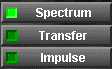
Transfer ( 转移 ),按下此键之前,你必须有一些简单的动作去了解,首先,你的声卡必须是两信道 ( 2 channel ),右信道 ( ch 1 or Right ),是直接输入讯号源,也就是参考讯号,例如是一混音器的合成输出讯号,或是一讯号产生器。左信道 ( ch 0 or Left ),是输入欲要量测的讯号源,例如是混音器经过 EQ,或是电子分音器之后的讯号,或是现场喇叭发出的声音讯号,在这样的组合下,你可以测得时间相位的转移值。
Impule ( 脉冲响应 ),可以测得频率能量在时间里的差别,在 SIA 5的定义里,Impule 在量取两讯号间的延迟时间后,藉由外接的处理设备,如分音器或相位延迟装置,去位移这时间差,它的使用方式与上方的接法一样。
Spectrum 的模式里,其功能显示板解说如图:Spectro ( Spectrograph光频谱 ),对于频率的图标解析,此功能可以将频域。 以颜色呈现出能量的数值显示,颜色的配置可以自行选取,以及细腻度。
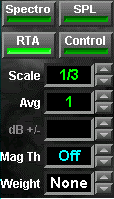
SPL ( SPL History 音压值的记录 ),除了读出当下的音压数据外,你可以设定最高的音压界限与一般界限,量测音压时,要将使用麦克风的信道设定成 Active ( 使用的 )。
RTA ( Real – Time Analyzer 实时分析 ),这个功能是几乎使用时的一般设定,它能实时的显示频谱,或加权指数,对应等响曲线等功能。
Control ( Device Control 外接装置控制 ),此项功能键能提供支持 SIA 5 的外部处理器或均衡器,藉由数据图面,你可以遥控调整这些支持的器材。
Scale ( 刻度显示 ),这里的功能可以选择音程 ( Octave ) 1/3、1/6、1/12、1/24 的解析,片段频域分析可使用 linear ( 线性的 ),log ( Logarithmic 物理对数 )的刻度,来解析所想要看到的信息。
Avg(R) ( Averaging Schemes 平均值显示的线路 ),SIA 5 配置在 AVG 的表达方式一共有三种基本方式,Lineare FIFO ( Fast in Fast out 快入快出 ),Inf ( Infinite 无限次的 ),Exp ( exponential指数型的 ),包括 Fast 快 / Slow 慢 / variable 变量 )。
dB + / - ( Y + / - 特别的记录功能 ),在这里提供一个可以将展开出来的图表显示,给予增加或减少观看的电平位置,然后标记下来,无数个记录可以提供同时比对参考,这个有效于 RTA 及 Transfer。
Mag Th ( Magnitude Thresholding 强度起始控制 ),这一项功能是应用在Transfer 的模式下才有意义,设定它的百分比,可以将那不正确,扰乱图表的噪音底层讯号给拿掉,或是在吵杂的环境下,去设定一个讯号临界的位置,来去除这些不要的突兀电平,以求得量测时的清楚观察。
Weight ( 曲线加权 ),SIA 5 提供包括 ANSI / IEC 的规格,有 A、C 加权,以及使用者自行去定义,应用在电影聆听,建筑物空间的设定丈量应用。
7.DISPLAY ( 显示 ),
Signal level / SPL Display ( 讯号电平 / 音压显示 ),当你按下 Smaart ON 之后,这数字单位表头就会显示数据,下面有一排小字,显示现在使用的是满刻度记录或是现场音压量测,与显示的规则。
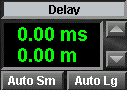
Input Meter ( 输入表头指示 ),从声卡进来时的 A / D 电平大,这两信道的指示是采用 dBFS 的标记,表头下方有一个 Active ( 作用 ),当两信道都有讯号输入时,使用这个按键来决定显示的资料读出。下方左右的两个按键决定输入的讯号的图表信息是否显现或是隐藏,按键上的字眼说明就是当它们应用在ransfer or Impulse 的模式时,左信道是输入欲要量测的讯号源,所以标示Meas Sig ( Measurement Signal ),右信道是直接输入讯号源,所以标示 Ref Sig ( Reference Signal )。
The Internal Signal Delay ( 内部输入讯号时间延迟调整 ),SIA 5 为了一个两输入讯号端,能提供一个 750 milliseconds ( 毫秒 ) 内部时间延迟,它主要是在参考讯号与量测的讯号之间做一整合,鼠标直击就可以填入数据,或使用自动延迟位置界定按键,来求出所须要整合显示动作的时间,左方的 Auto Sm ( Delay Auto – Locate Small 小的延迟时间界定 ),右方的 Auto Lg ( Delay Auto – Locate Large 大的延迟时间界定 )。使用 delay 的理由是两讯号组组合,藉由 Impules and Transfer 的测量功能时,由于 Impules 的单位很细以及灵敏,因此两信号间的比对是须要有一标准的offset 的,也才会有此一项功能的产生。
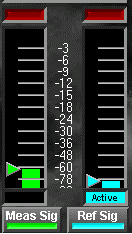
Signal Generator ( 讯号产生器 ),这些格式的讯号输出,各位自己去试试即会明白,动作是鼠标直击 Generator 的板面就会跳出选择框供你挑选,其中比较特别的用途是你可以召出 wav 档案出来播放,例如是音乐啦,或是演出的相关声音,的用途是你可以召出 wav 档案出来播放,例如是音乐啦,或是演出的相关声音,然后你可以事先调整或是参考音场曲线等等。
Pink noise, pseudo-random noise with equal energy per octaveSine wave with variable frequency and amplitudeDual Sine wave with independently variable frequency and amplitude&Sync Pink& synchronous noise with pink spectrum&Sync Red& synchronous noise with &red& spectrum&Pink Sweep& synchronous logarithmic sinusoidal sweep with pink spectrum&Red Sweep& synchronous logarithmic sinusoidal sweep with &red& spectrum
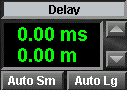
Load / Store ( 加载 / 储存 ),系统预设的使用功能,它就像是一个设定的宏中心,各位可以调整几个不同位置,分存于不同的组号,随时就可召呼出来,方便使用。到这里,上面所写的都只是以 Spectrum 模式位置下的各功能按键简介罢了,现在要提的是怎幺用?也许有人看看就自然领悟了,我们还是不厌其烦的往下走,为求有效,我采用问题来做示范来说明就比较快些。
TTSMaker马克配音音频处理92.4 MBv2.0 免费版
详情cool edit pro 2.1中文版音频处理40.84 MBv2.1
详情实时RVC变声器音频处理2.52 GBv2.7 最新免费版
详情melodyne5汉化版音频处理67.60 MBv5.1.1.03 中文版
详情cubase5音频处理90.80 MBv5.5.3.651
详情vocaloid5软件(声音合成)音频处理436 MB中文版
详情创新7.1声卡效果包音频处理206.00 KB免费版
详情MagicPods(AirPods控制软件)音频处理159 MBv2.0.39.0 官方版
详情sia smaartlive7中文版音频处理33.10 MBv7.2.1
详情studio one3中文版音频处理177.00 MBv3.5.6 汉化版
详情牛学长变声精灵音频处理2.11 MBv1.7.0 官方版
详情RipX DeepAudio音频处理1.45 GBv6.2.0
详情sonicstage中文版(索尼传歌软件)音频处理76.61 MBv5.1 win10版
详情iMyFone MagicMic(魔法麦克风)音频处理4.46 MBv5.2.6 官方版
详情一点红语音合成音频处理7.18 MBv1.4 绿色版
详情Antares Auto-Tune Pro(音频插件)音频处理109 MBv9.1.0 官方版
详情JP-Word简谱编辑音频处理44.0 MBv6.50 官方版
详情云梦江湖AI变声器音频处理2.08 GBv1.2 官方版
详情sonicstage 4.3 windows 10 音频处理91.80 MBv4.3 中文版
详情pluraleyes4汉化版音频处理227.00 MBv4.1.4 中文版
详情Transcribe(音频转录)音频处理58.3 MBv9.40
详情耳机煲机精灵音频处理4.91 MBv1.0 绿色版
详情Virtual DJ中文版音频处理450.59 MBv2025
详情cooledit汉化版音频处理19.15 MBv2.1 官方正版
详情adobe audition cc2024版音频处理457.50 MBv12.0
详情BandLab Cakewalk64位免费中文版音频处理1.17 MBv2022.09 免费版
详情水果软件音频处理0.98 GBv21.0.3.3517 中文免费版
详情dj打碟软件音频处理37.77 MBv8.2 汉化版
详情雷蛇个性化7.1声道环绕声音频处理1.91 MBv2.0.29.2 电脑版
详情audacity软件音频处理29.2 MBv3.7.0
详情fxsound enhancer中文版(音效增强软件)音频处理4.02 MBv13.28.0 最新版
详情auto tune软件(修音插件)音频处理34.00 MBv8.1.2.0 免费版
详情X Studio 3(小冰虚拟歌手软件)音频处理109 MBv3.0.6 官方版
详情Renee Audio Recorder Pro(录音)音频处理17.8 MBv2022.04.02.47
详情深蓝铃声系统音频处理59.8 MBv10.3 官方版
详情Stereo Tool(声音延迟音频处理)音频处理11.1 MBv10.11
详情adobe audition3.0中文版音频处理41.52 MBv3.0 官方版
详情小快笔录音整理工具官方版音频处理67.00 MBv7.1.0 绿色版
详情flstudio 20中文版音频处理664.00 MBv20.0.3.542
详情PC Equalizer(PC均衡器)音频处理6.79 MBv1.3.3.3 官方版
详情点击查看更多
dj打碟软件音频处理37.77 MBv8.2 汉化版
详情cool edit pro简体中文版音频处理41.00 MBv2.1 正式版
详情cool edit pro中文特别版音频处理41.00 MBv2.1 最新版
详情音量调节器汉化版音频处理171.00 KBv1.8 绿色般
详情音频混音剪辑大师软件音频处理8.61 MBv6.9 正式版
详情mp3剪切器音频处理5.01 MBv13.1 绿色版
详情slam官方版(csgo语音工具)音频处理13.00 MBv1.5.4 免费版
详情adobe audition2.0中文版音频处理28.50 MBv2.0 精简版
详情漫步者煲箱工具电脑版音频处理378.00 KBv1.01 pc端
详情windows录音精灵音频处理1.77 MB电脑版
详情点击查看更多
mp3文件剪切器电脑版音频处理51.00 MBv2.35.6 pc版
详情adobe audition 2015音频处理126.70 MB官方版
详情windows录音精灵音频处理1.77 MB电脑版
详情adobe audition3.0中文版音频处理41.52 MBv3.0 官方版
详情mp3录音小精灵电脑版音频处理826.00 KB正式版
详情宏乐录音棚电脑版音频处理12.00 MBv13.6.8822 最新版
详情singing tutor官方版音频处理8.20 MBv2.2 免费版
详情小快笔录音整理工具官方版音频处理67.00 MBv7.1.0 绿色版
详情dj音乐编辑器2020版音频处理59.11 MBv1.93 pc版
详情sound forge官方版音频处理24.80 MBv9.0 电脑版
详情srs audio essentials音效增强软件音频处理25.28 MBv1.2.3 特别版
详情adobe audition2.0中文版音频处理28.50 MBv2.0 精简版
详情电音精灵电脑版官方版音频处理27.00 MBv6.6 正式版
详情acoustica basic edition电脑版音频处理6.09 MBv6.0 免费版
详情audition windows 10版音频处理225.00 MB电脑版
详情音量调节器(soundvolumeview)音频处理202.00 KBv2.06 中文绿色版
详情耳机煲机精灵音频处理4.91 MBv1.0 绿色版
详情音乐梦想家全能作曲软件2020音频处理43.47 MBv9.66 官方免费版
详情k歌伴侣全能免费版音频处理65.90 MBv14.6.0.0 最新版
详情xplay煲机精灵软件音频处理15.58 MBv1.0 绿色版
详情adobe audition win7系统音频处理225.00 MB最新版
详情adobe audition cc 2017中文版音频处理126.70 MB官方版
详情cubase8元素版音频处理2.28 GBv8.5.15 免费版
详情futuredecks dj pro电脑版音频处理20.00 MBv3.6.4.0 官方版
详情sony sound organizer 2 software音频处理78.00 MBv2.0.3 官方版
详情mp3分割器免费版音频处理796.00 KBv2.3.3.0 电脑版
详情男女变声工具音频处理449.00 KBv3.0 官方版
详情漫步者煲箱工具电脑版音频处理378.00 KBv1.01 pc端
详情exact audio copy中文版音频处理4.80 MBv1.5 汉化版
详情zealot all video sound extractor电脑版音频处理1.75 MBv3.6 pc端
详情爱调音官方版音频处理87.10 MBv1.1 最新版
详情reaper汉化版音频处理9.70 MBv5.965 正式版
详情dj打碟软件音频处理37.77 MBv8.2 汉化版
详情magic audio recorder官方版音频处理7.30 MBv7.4.0.11 最新版
详情wavosaur软件音频处理305.00 KBv1.30 正版
详情cool edit pro中文特别版音频处理41.00 MBv2.1 最新版
详情cool edit pro简体中文版音频处理41.00 MBv2.1 正式版
详情mp3directcut中文版音频处理281.00 KBv2.22 官方版
详情kontakt6采样机音频处理444.70 MBv6.0.3 中文pc版
详情作曲大师电脑版音频处理56.70 MBv9.6 免费版
详情点击查看更多













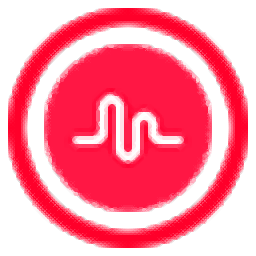
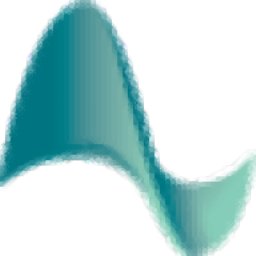

















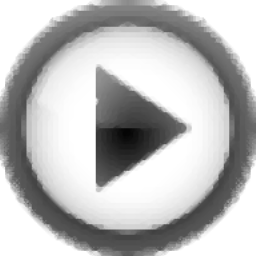
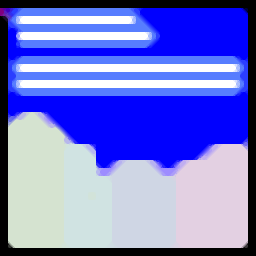



































0
回复福建省厦门市 - 极光下载网友
非常不错